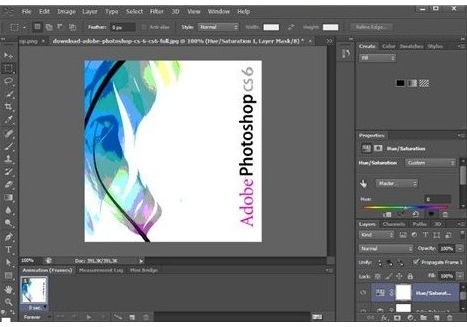В этой статье пойдет речь о программе AdobePhotoshop CS6.
Если вы только начали с ней знакомиться, то узнаете несколько полезных секретов быстрого редактирования фотографий. Пока рассмотрим самые простые варианты:
· изменение цвета, яркости и контраста;
· самые полезные горячие клавиши;
· изменение глубины и насыщенности фотографии.
Касаться тонких настроек пока тоже не будем. Изучим быстрые и наиболее простые способы редактирования.
Как сделать цвета насыщеннее?
Используя программу AdobePhotoshop CS6, вы можете отредактировать фото бесплатно и буквально за несколько минут. Если фотография слишком тусклая и невзрачная, если в ней не хватает глубины, следуйте инструкции и сможете это исправить.
1. Откройте программу и загрузите в нее фото.
2. В вертикальном меню справа нажмите на небольшой треугольник, а в открывшемся окне выберите вкладку «Слои».
3. Нажмите сочетание клавиш Ctrl+J, чтобы создать дубликат слоя.
4. Чуть выше, в этом же окне есть выпадающее меню, где сейчас написано «Обычные». Нажмите на него, и выберите вариант «Перекрытие» или «Мягкий свет».
5. Рядом есть два значения: Непрозрачность и Заливка, оба по 100%. Поставьте в Заливке значение около 60%.
Фотография сразу преображается! Можно ее сохранять и наслаждаться результатом. Когда освоите эту технику, на редактирование будет уходить не больше 10 секунд. Можете выбрать оптимальный для себя вариант: меняйте процент заливки или выбирайте в выпадающем окне другие варианты. Так можно редактировать контраст и уровень цвета.
Полезные горячие клавиши
Мало знать, как отредактировать фото в Фотошопе, иногда важнее уметь быстро обращаться с программой. Повысить удобство работы помогут следующие сочетания клавиш (это наиболее популярные операции, которые совершаются при редактировании фото):
· Ctrl+N – создание новой вкладки или нового документа;
· Ctrl+Cили V – копировать и вставить;
· Ctrl+Shift+N – создание нового чистого слоя на текущей вкладке;
· Ctrl+J – скопировать слой;
· Ctrl+G – сгруппировать слои;
· Ctrl+Alt+Z – отменить последнее действие.
Другие сочетания клавиш можно узнать в самой программе.Удачи в освоении магии Фотошопа!